2024년 Tidal에서 FLAC를 다운로드하는 방법
Tidal이 가장 인기 있는 음악 스트리밍 서비스 중 하나가 되었다는 것은 비밀이 아닙니다. 하이파이 플러스 구독을 통해 하이파이 오디오 외에도 마스터 음질 오디오, 도블리 애트모스, 소니 360 리얼리티 오디오를 즐길 수 있습니다.
그러나 Tidal에서 다운로드한 트랙은 캐시 파일일 뿐이며 다른 장치로 전송할 수 없다는 점에 유의해야 합니다. 이 때문에 많은 사용자가 음악 스트리밍 구독에서 최상의 오디오 품질을 얻는 방법에 대한 솔루션을 검색합니다.
이것이 바로 저희가 여기 온 이유입니다. 이 가이드에서는 Tidal에서 FLAC 오디오 파일을 다운로드하는 방법을 보여드리겠습니다.
1부. Tidal에서 FLAC를 다운로드할 수 있나요?
음악 탐험가 모자를 쓰세요. 대답은 '예'입니다. 하이파이 구독 부족의 깃발을 흔들고 계신다면 Tidal에서 FLAC을 모바일로 다운로드할 수 있습니다.
Tidal을 FLAC로 다운로드하는 공식 방법
- 1.모바일 장치에서 Tidal 앱을 엽니다.
- 2.다운로드할 앨범을 선택합니다.
- 3.다음으로 앨범을 열고 확인합니다.
- 4.다운로드 기능을 활성화하려면 버튼을 오른쪽으로 스와이프하기만 하면 됩니다. 이 작업을 수행하면 앨범의 노래가 다운로드 대기열에 추가되어 휴대폰에 저장됩니다.
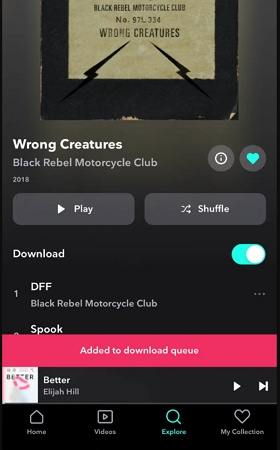
이 방법의 한계
이 방법은 매우 간단하지만 주의해야 할 몇 가지 제한 사항이 있습니다:
- 1.다운로드한 트랙은 캐시된 파일이며 다른 기기에서만 제한적으로 재생할 수 있습니다.
- 2.유감스럽게도 컴퓨터에는 트랙을 다운로드할 수 없으며 휴대폰의 모바일 앱을 통해서만 가능합니다.
- 3.음악을 다운로드할 때 전체 앨범 또는 재생 목록을 다운로드할 수 있지만 개별 트랙은 따로 다운로드할 수 없습니다.
- 4.구독 기간이 소진되면 더 이상 다운로드에 액세스할 수 없습니다.
이제 질문은 구독 없이 Tidal에서 컴퓨터로 FLAC을 다운로드하여 모든 장치에서 재생하는 방법입니다.
정답은 Tidal 음악 변환기입니다.
2부. Tidal 음악 변환기: 구독 없이 Tidal에서 컴퓨터로 FLAC 다운로드
Tidal 청취 경험을 한 단계 더 업그레이드하고 싶다면 새로운 절친인 HitPaw Video Converter를 소개해 드립니다.
이 강력한 소프트웨어는 단순한 동영상 변환기 그 이상입니다. 다양한 기능을 갖춘 종합적인 도구로, 그 중 하나는 고성능 Tidal 음악 변환기입니다.
왜 HitPaw Video Converter를 선택해야 하나요?
- 간단한 링크로 Tidal 트랙, 재생목록, 앨범 또는 아티스트에서 FLAC 다운로드
- 구독 없이 Tidal을 FLAC로 다운로드
- Tidal 음악에서 DRM 보호 제거
- 변환 후 원본 ID3 태그 유지
- 일괄 다운로드 지원
- 120배 빠른 속도
- 이 응용 프로그램을 사용하면 오디오, 비디오, DVD 및 이미지도 변환 할 수 있습니다
- 변환 후 음악 편집 가능
- 윈도우와 맥에서 모두 사용 가능
HitPaw Video Converter로 타이달 음악 변환하는 방법
1단계: 컴퓨터에 HitPaw Video Converter를 다운로드하여 설치합니다. 소프트웨어를 열고 도구 상자에서 'Tidal 음악 변환기' 기능을 선택합니다.

2단계: Tidal 웹 플레이어를 열고 Tidal 트랙, 재생 목록 또는 앨범의 링크를 복사합니다.

3단계: 히트포 타이달 음악 변환기 링크를 붙여넣고 분석 옵션을 선택합니다.

4단계: 분석이 끝나면 메타 데이터 정보를 포함한 모든 트랙을 미리 볼 수 있습니다. 모두 변환 옵션에서 원하는 출력 형식 FLAC을 선택합니다.

5단계:마지막으로 '모두 변환'을 클릭하고 tidal에서 컴퓨터로 FLAC 다운로드를 시작합니다.

변환 후 컴퓨터에서 FLAC 무손실 음원을 얻을 수 있습니다.
3부. Tidal-Media-Downloader로 Tidal을 무료로 FLAC로 추출하는 방법은?
Tidal-Media-Downloader는 뛰어난 오픈 소스 크로스 플랫폼 솔루션으로, Windows, Mac, Linux 또는 Android에 관계없이 내장된 Tidal 웹 플레이어에서 직접 트랙, 앨범 및 재생 목록을 다운로드할 수 있습니다. 또한 M4A 형식의 Tidal 동영상도 편리하게 다운로드할 수 있습니다.
Tidal 음악 다운로더로서 Tidal 노래에 메타데이터 정보를 자동으로 추가하고 일반에서 마스터까지 다양한 출력 품질을 선택할 수 있습니다.
그러나 이 기능을 최대한 활용하려면 Tidal HiFi 또는 HiFi Plus 구독이 필요하다는 점에 유의하세요. 또한 일부 최신 Tidal 음원은 다운로드할 수 없습니다.
Tidal-Media-Downloader를 사용하여 Tidal HiFi에서 FLAC를 다운로드하려면 먼저 도구를 다운로드하여 설치하세요.
두 가지 버전으로 제공됩니다: Windows용 Tidal-gui와 지원되는 모든 플랫폼용 Tidal-dl이 있습니다. 필요에 맞는 버전을 선택하세요.
설치 후 다음 단계를 따르세요.
Tidal-gui를 통해 Tidal FLAC를 다운로드하는 방법은 무엇인가요?
1.Tidal-gui를 실행하면 Tidal 웹 플레이어로 이동합니다. 이제 Tidal 계정에 로그인합니다.

- 2.이제 기기 코드를 입력하여 기기를 Tidal 계정에 연결하라는 메시지가 표시됩니다.
3.그런 다음 Tidal-gui로 돌아가면 아래에 새 창이 나타납니다. 여기에서 Tidal 음악의 링크를 복사하여 검색창에 붙여넣거나 특정 곡을 검색하여 다운로드할 수 있습니다.

4.다운로드하려는 Tidal 음악을 FLAC로 클릭하기만 하면 됩니다. 다운로드 창이 나타나면 일반, 높음, 하이파이 또는 마스터로 음질을 사용자 지정할 수 있습니다.

- 5.완료되면 '다운로드' 버튼을 눌러 Tidal 음악을 로컬 FLAC 파일로 저장하세요.
Tidal-dl을 통해 Tidal 음악을 FLAC로 다운로드하는 방법은?
- 1.실행하고 "1"을 입력하여 계정에 로그인하세요.
- 2.그런 다음 "2"를 입력하고 "입력"을 클릭하여 출력 형식으로 FLAC을, 오디오 품질로 HiFi를 구성합니다.
- 3.그런 다음 Tidal 음악 링크를 Tidal-dl에 복사하여 Tidal FLAC 파일을 저장합니다.
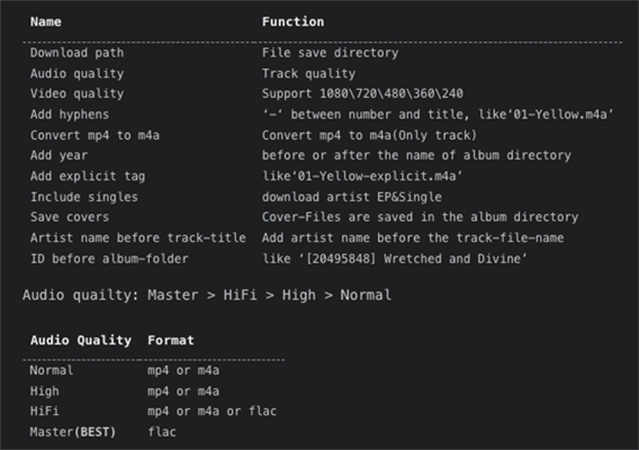
4부. Tidal에서 FLAC 다운로드에 대한 faq
Q1. Tidal HiFi와 Master의 차이점은 무엇인가요?
A1.
Tidal HiFi와 Master 음질은 Tidal에서 제공하는 두 가지 오디오 설정입니다. 하이파이 음질은 44.1kHz/16비트인 CD 표준 무손실 FLAC 파일을 제공합니다. 즉, 음질이 CD와 거의 구별할 수 없는 수준입니다.
반면, 마스터 음질은 96kHz/24비트 FLAC 또는 WAV 파일인 오디오 파일을 제공합니다. 이러한 파일은 훨씬 더 높은 음질을 제공하는 훨씬 더 큰 파일로, 최고의 사운드 충실도를 원하는 오디오 애호가 및 음악 애호가에게 적합합니다.
Q2. Tidal HiFi FLAC의 음질은 무엇인가요?
A2. Tidal HiFi 음질은 CD 표준 무손실 음질로, 44.1kHz/16비트 FLAC 파일을 의미합니다.
Q3. 최고의 Tidal to FLAC 변환기는 무엇인가요?
A3. HitPaw Video Converter는 Tidal에서 FLAC를 다운로드하는 데 가장 적합한 옵션 중 하나로 널리 알려져 있습니다. 무손실 오디오 변환이 가능하고, Tidal 및 Spotify와 같은 스트리밍 서비스를 지원하며, 내장된 다운로더로 동영상, 영화, 음악을 다운로드하고, 창의성을 향상시키는 AI 도구를 제공합니다. 문서 끝.
5부. 결론
Tidal은 오디오 애호가와 음악 애호가 모두에게 이상적인 음악 스트리밍 서비스로, 하이파이 구독을 통해 무손실 음질을 제공합니다. 다행히도 Tidal에서 FLAC를 다운로드하는 몇 가지 방법이 있습니다.
그러나 가장 안정적이고 기능이 풍부한 솔루션을 원하신다면 HitPaw Video Converter가 좋은 선택입니다. 이 서비스는 Tidal, Apple Music, Deezer, Spotify와 같은 음악 스트리밍 서비스를 지원하므로 좋아하는 콘텐츠를 쉽게 다운로드할 수 있습니다.
자, 무엇을 기다리시나요? 지금 바로 HitPaw Video Converter를 사용해보고 Tidal 하이파이 구독을 최대한 활용해보세요!














 HitPaw Video Enhancer
HitPaw Video Enhancer HitPaw FotorPea
HitPaw FotorPea
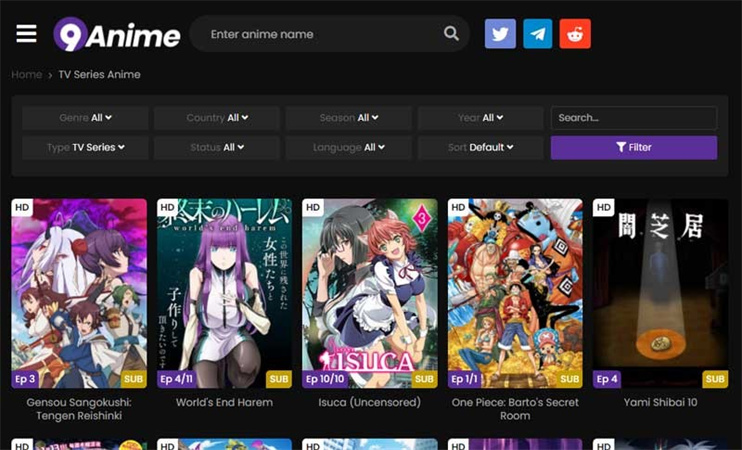


기사 공유하기:
제품 등급 선택:
김희준
편집장
새로운 것들과 최신 지식을 발견할 때마다 항상 감명받습니다. 인생은 무한하지만, 나는 한계를 모릅니다.
모든 기사 보기댓글 남기기
HitPaw 기사에 대한 리뷰 작성하기